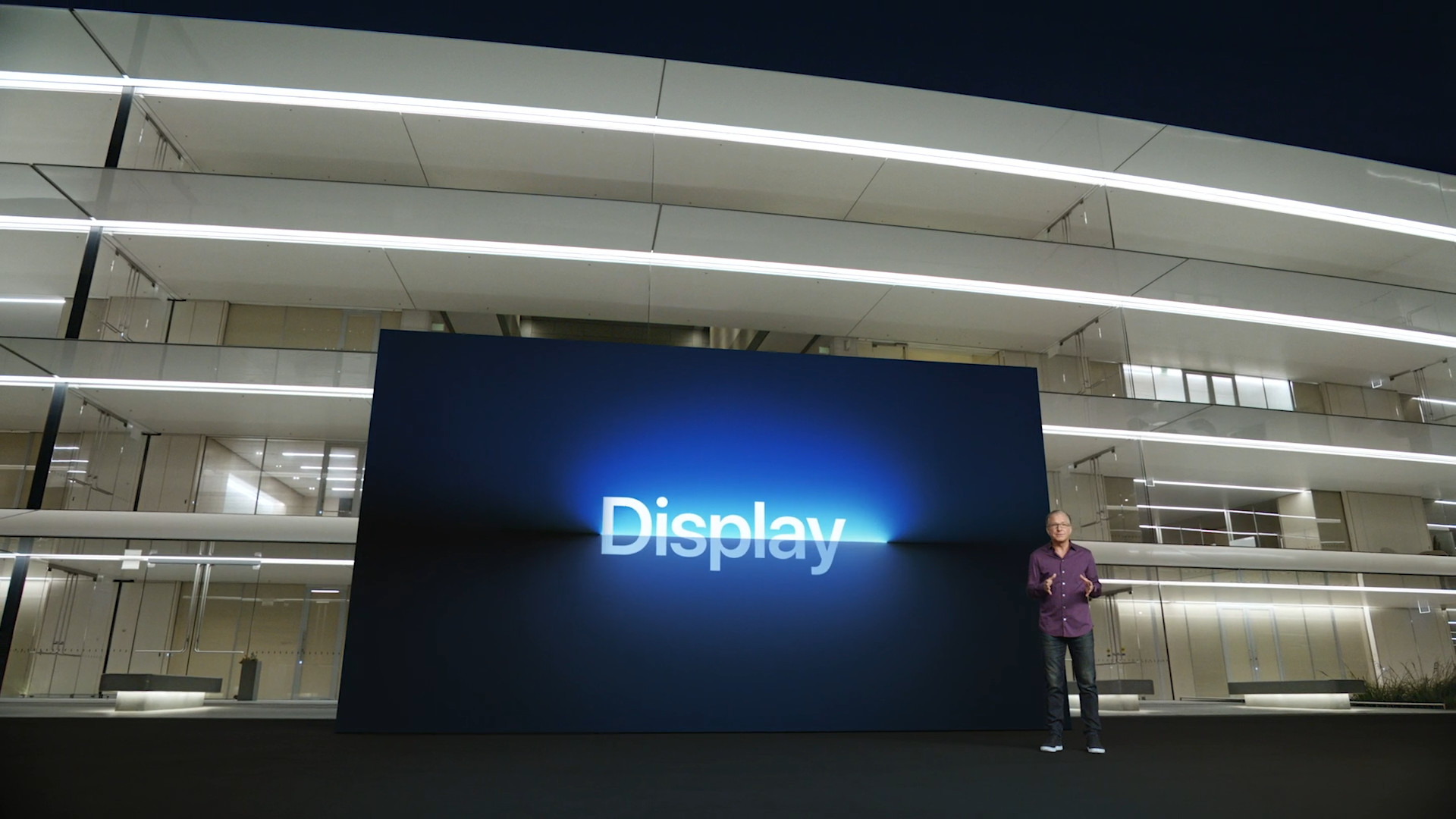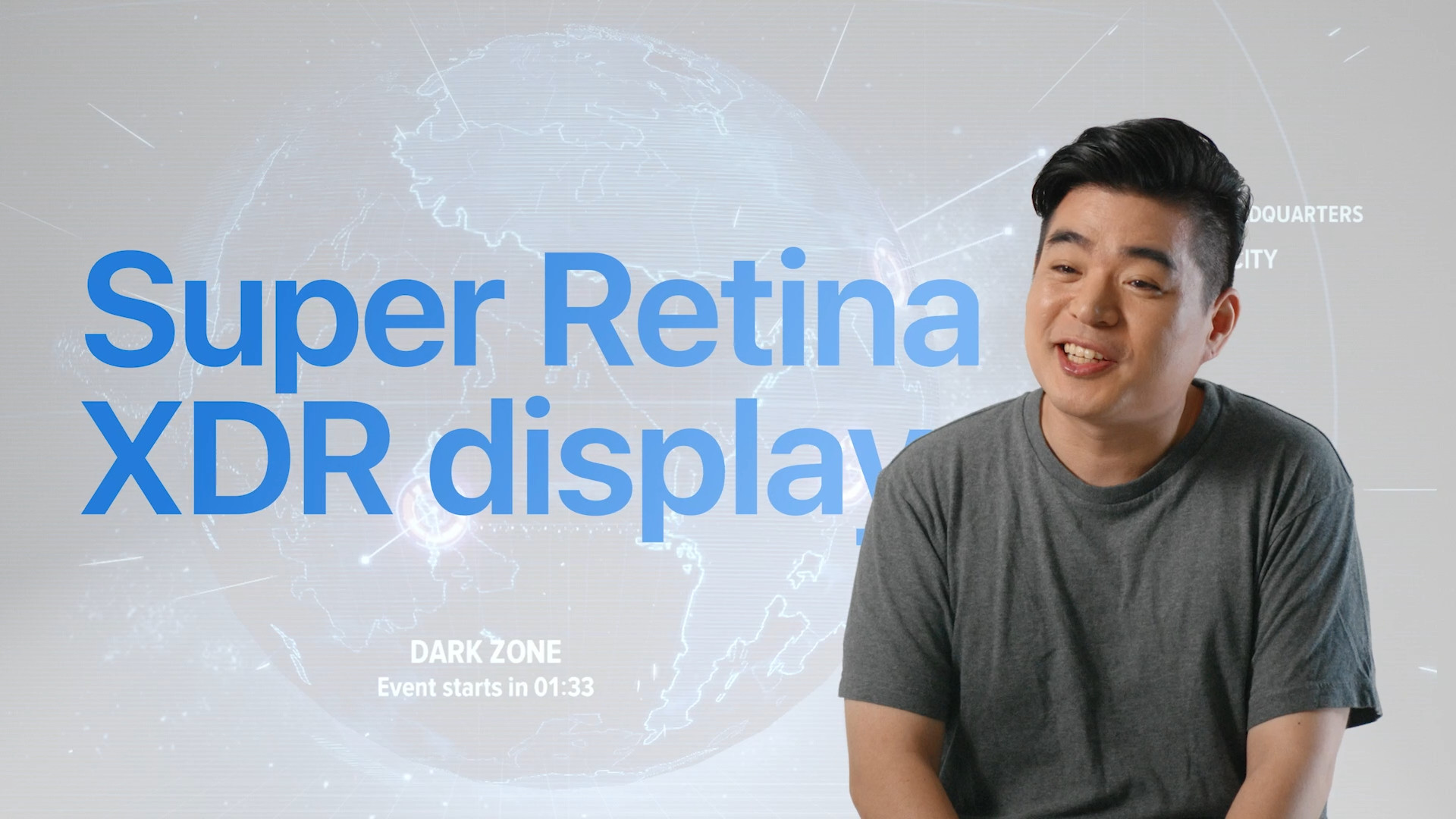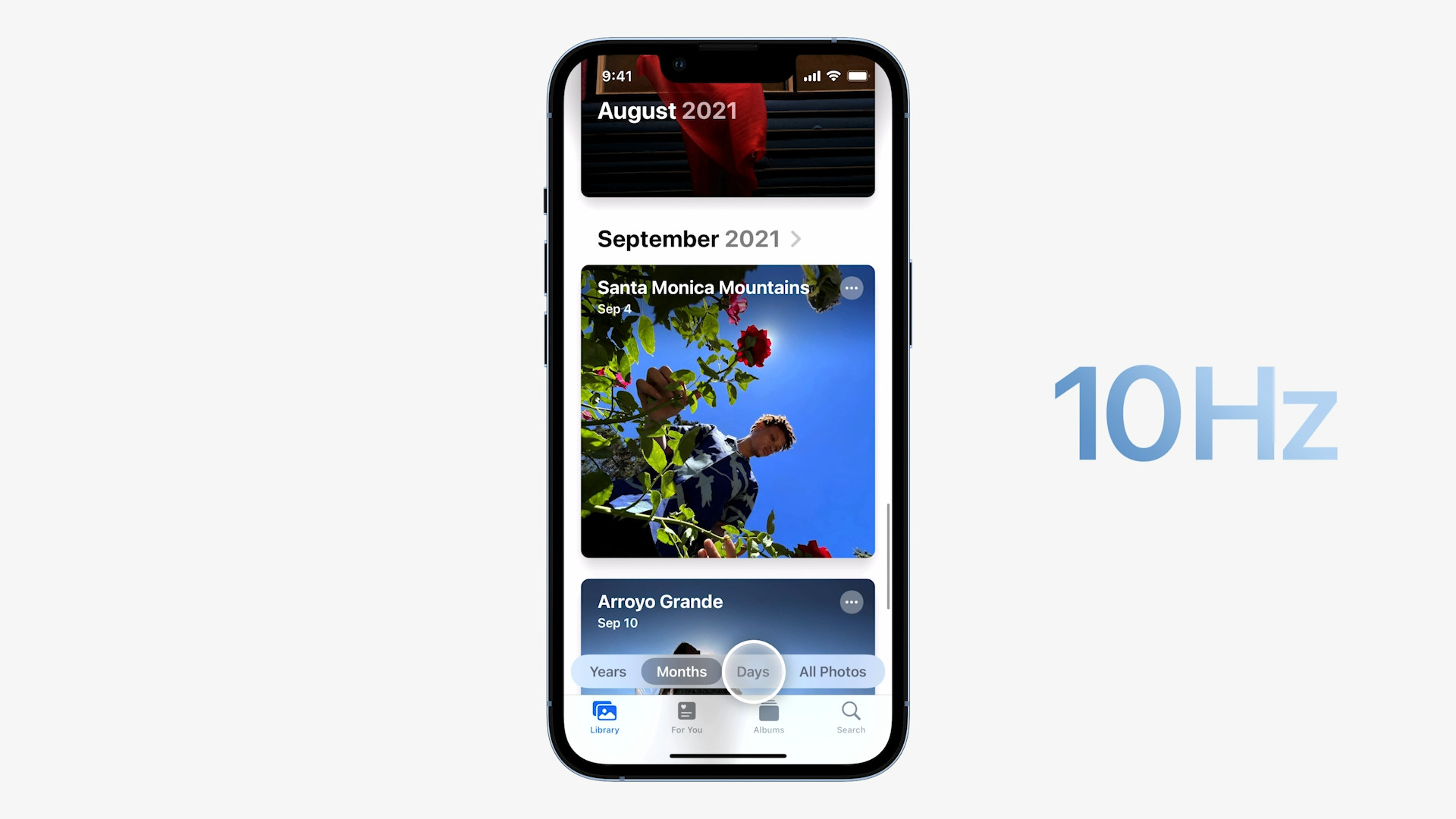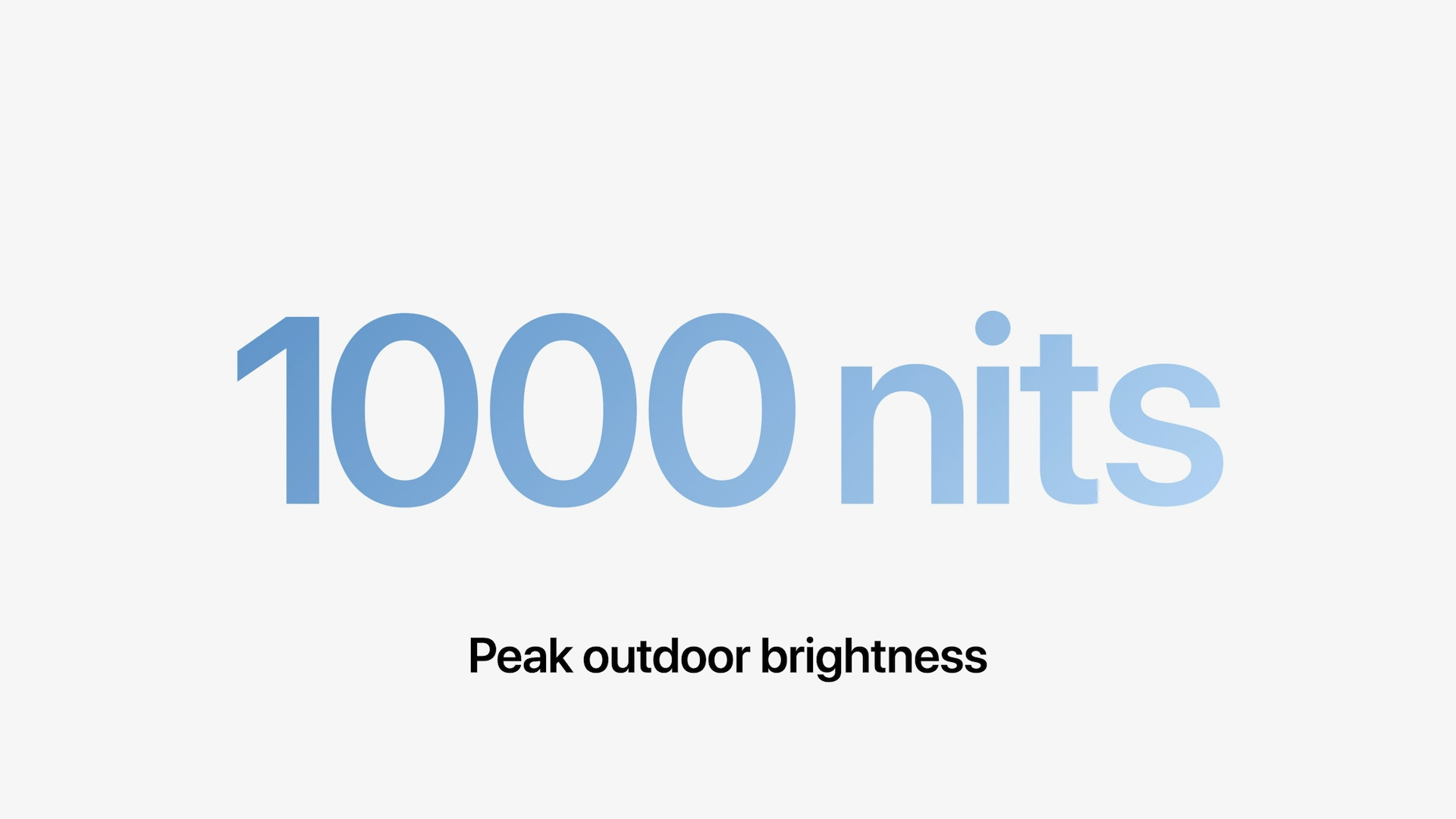Если вы следите за событиями в мире Apple, то наверняка знаете, что технологию ProMotion мы видели в последних представленных продуктах. Эта технология имеет отношение к дисплею — конкретно в устройствах с дисплеем ProMotion мы наконец-то можем использовать частоту обновления 120 Гц, которую уже давно предлагают некоторые конкурирующие производители, особенно мобильные телефоны. Некоторые из вас могут подумать, что ProMotion — это очередное «благородное» имя от Apple для совершенно обычной вещи, но опять же, это не так. ProMotion уникален во многих отношениях. Давайте вместе в этой статье рассмотрим 5 интересных вещей о ProMotion, о которых вы, возможно, не знали.
Возможно вас интересует

Это адаптивный
ProMotion — это обозначение дисплея продукта Apple, который управляет адаптивной частотой обновления до максимального значения 120 Гц. Слово здесь чрезвычайно важно адаптивный, так как большинство других устройств, имеющих дисплей с максимальной частотой обновления 120 Гц, просто не адаптивны. Это означает, что он работает с частотой обновления 120 Гц все время использования, что является самой большой проблемой, главным образом из-за более быстрого разряда батареи из-за нагрузки. ProMotion же является адаптивным, а это означает, что в зависимости от отображаемого контента он может менять частоту обновления в диапазоне от 10 Гц до 120 Гц. Это экономит заряд батареи.
Apple постепенно расширяет его
Долгое время дисплей ProMotion можно было увидеть только на iPad Pro. Многие поклонники Apple уже много лет требуют, чтобы ProMotion наконец взглянула на iPhone. Изначально мы надеялись, что дисплей ProMotion уже будет включен в iPhone 12 Pro (Max), но в итоге мы получили его только в последней версии iPhone 13 Pro (Max). Хотя Apple потребовалось некоторое время, важно то, что мы действительно дождались. И следует отметить, что это расширение не осталось на айфонах. Вскоре после презентации iPhone 13 Pro (Max) также появились обновленные 14″ и 16″ MacBook Pro (2021), который также предлагает дисплей ProMotion, который наверняка оценят многие пользователи.
Возможно вас интересует
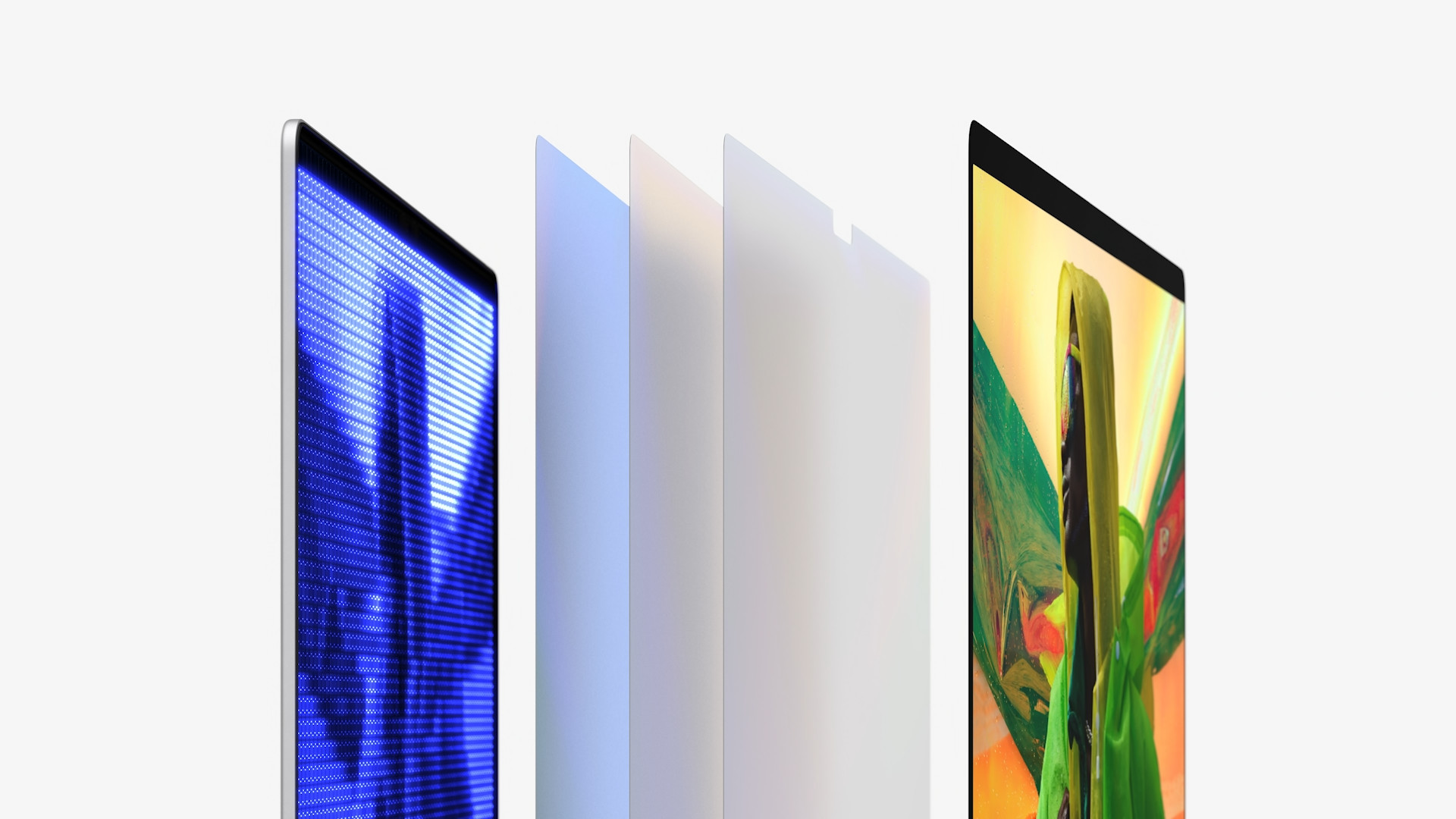
Ты быстро привыкнешь
Таким образом, «на бумаге» может показаться, что человеческий глаз просто не может распознать разницу между 60 Гц и 120 Гц, то есть между тем, когда дисплей обновляется шестьдесят раз или сто двадцать раз в секунду. Но верно и обратное. Если вы возьмете в одну руку iPhone без ProMotion, а в другую — iPhone 13 Pro (Max) с ProMotion, то разницу вы увидите практически сразу, после первого же движения практически в любом месте. К дисплею ProMotion действительно легко привыкнуть, поэтому вам достаточно поработать с ним всего несколько минут, и вы уже не захотите останавливаться. Если после использования дисплея ProMotion вы возьмете в руки iPhone без него, его дисплей покажется просто некачественным. Конечно, это не так, в любом случае определенно лучше привыкнуть к лучшему.
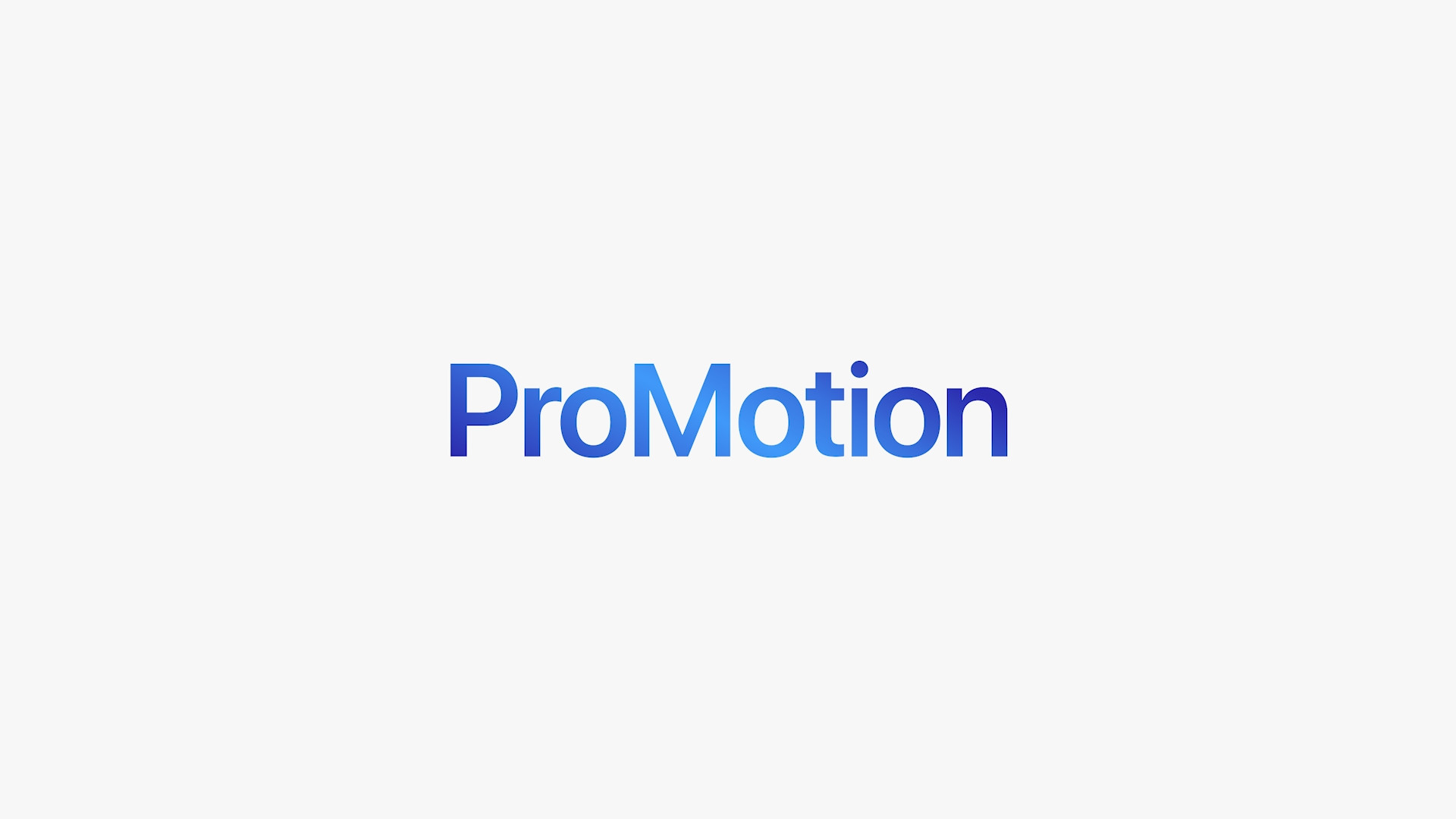
Приложение должно адаптироваться
В настоящее время вы можете без проблем использовать дисплей ProMotion. На iPhone вы изначально можете распознать его присутствие при переходе между страницами рабочего стола или при прокрутке страницы вверх и вниз, а на MacBook вы замечаете дисплей ProMotion сразу при перемещении курсора. Это действительно большое изменение, которое вы увидите сразу. Но правда в том, что на данный момент вы не сможете использовать ProMotion где-либо еще. Во-первых, сторонние разработчики еще не до конца подготовили свои приложения для ProMotion — конечно, уже есть приложения, которые могут с ним работать, но большинство — нет. И здесь на помощь приходит волшебство адаптивной частоты обновления, которая автоматически адаптируется к отображаемому контенту и снижает частоту обновления, тем самым продлевая срок службы батареи.
Возможно вас интересует

Можно отключить на MacBook Pro
Вы купили новый MacBook Pro с диагональю 14 или 16 дюймов (2021 г.) и обнаружили, что ProMotion вам просто не подходит для работы? Если вы ответили утвердительно на этот вопрос, то у меня для вас отличная новость — ProMotion можно отключить на MacBook Pro. В этом точно нет ничего сложного. Вам просто нужно пойти в → Системные настройки → Мониторы. Здесь необходимо тапнуть по в правом нижнем углу окна Настройка мониторов… В случае, если у вас есть подключено несколько мониторов, так что теперь выбирай слева MacBook Pro, встроенный дисплей Liquid Retina XDR. Тогда тебе достаточно быть следующим Частота обновления они открылись МЕНЮ a вы выбрали нужную вам частоту.